எல்லா Google இயக்கக கோப்புகளையும் பிசி அல்லது மேக்கில் பதிவிறக்குவது எப்படி
நூலாசிரியர்:
Randy Alexander
உருவாக்கிய தேதி:
3 ஏப்ரல் 2021
புதுப்பிப்பு தேதி:
16 மே 2024
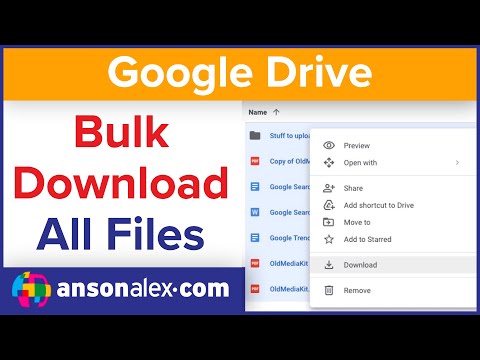
உள்ளடக்கம்
- நிலைகளில்
- முறை 1 Google இயக்ககத்தைப் பயன்படுத்தவும்
- முறை 2 காப்பு மற்றும் ஒத்திசைவு நிரலைப் பயன்படுத்தவும்
- முறை 3 கூகிள் காப்பகத்தைப் பதிவிறக்குக
உங்கள் எல்லா Google இயக்ககக் கோப்புகளையும் உங்கள் கணினியில் வைத்திருக்க விரும்பினால், அவற்றை உங்கள் ஆன்லைன் கணக்கிலிருந்து உங்கள் மேக் அல்லது விண்டோஸ் கணினியில் பதிவிறக்கம் செய்யலாம். Google இயக்கக வலைத்தளத்திலிருந்து நேரடியாக அவற்றைப் பதிவிறக்கவும், உங்கள் கோப்புகளை Google இன் காப்பு மற்றும் ஒத்திசைவுடன் ஒத்திசைக்கவும் அல்லது அவற்றை Google காப்பகமாக பதிவிறக்கவும். 5 ஜிபிக்கு மேல் பதிவிறக்கங்களுக்கு, இலவச Google காப்பு மற்றும் ஒத்திசைவு நிரலைப் பயன்படுத்தி உங்கள் கணக்கை உங்கள் கணினியுடன் ஒத்திசைக்கவும்.
நிலைகளில்
முறை 1 Google இயக்ககத்தைப் பயன்படுத்தவும்
- Google இயக்ககத்தில் உள்நுழைக. உங்கள் கணினியின் வலை உலாவியில் இந்த தளத்தைத் திறக்கவும். உங்கள் Google கணக்கில் உள்நுழைந்தால், உங்கள் Google இயக்ககம் பக்கம் திறக்கும்.
- கிளிக் செய்யவும் Google இயக்ககத்திற்குச் செல்லவும் உங்கள் கணக்கில் நீங்கள் உள்நுழைந்திருக்கவில்லை என்றால், உங்கள் மின்னஞ்சல் முகவரி மற்றும் கடவுச்சொல்லை உள்ளிடவும்.
-

ஒரு கோப்பு அல்லது கோப்புறையில் கிளிக் செய்க. இது கேள்விக்குரிய கோப்பு அல்லது கோப்புறையைத் தேர்ந்தெடுக்கிறது. -

எல்லா Google இயக்கக உள்ளடக்கத்தையும் தேர்ந்தெடுக்கவும். எல்லா பொருட்களையும் தேர்ந்தெடுக்க, அழுத்தவும் ctrl+ஒரு (விண்டோஸில்) அல்லது ஆர்டர்+ஒரு (மேக்கில்). பக்கத்தில் உள்ள அனைத்து உருப்படிகளும் நீல நிறமாக மாறும். -

கிளிக் செய்யவும் ⋮. இந்த பொத்தான் பக்கத்தின் மேல் வலதுபுறத்தில் அமைந்துள்ளது மற்றும் கீழ்தோன்றும் மெனுவைத் திறக்கும். -

தேர்வு பதிவிறக்கம். இந்த விருப்பம் கீழ்தோன்றும் மெனுவில் உள்ளது மற்றும் உங்கள் Google இயக்கக கோப்புகளை உங்கள் கணினியில் பதிவேற்ற அனுமதிக்கிறது.- கோப்புகள் ZIP வடிவத்தில் பதிவிறக்கம் செய்யப்படும்.
-

பதிவிறக்கம் முடிவடையும் வரை காத்திருங்கள். உங்கள் எல்லா Google இயக்ககக் கோப்புகளும் உங்கள் கணினியில் பதிவேற்றப்படும் போது, அவற்றைப் பார்ப்பதற்கு அவற்றைப் பிரித்தெடுக்கலாம்.
முறை 2 காப்பு மற்றும் ஒத்திசைவு நிரலைப் பயன்படுத்தவும்
-

காப்புப்பிரதி சென்று ஒத்திசைவு பக்கத்திற்கு. உங்கள் வலை உலாவியில் இந்த பக்கத்தைத் திறக்கவும். உங்கள் Google கணக்கிற்கும் உங்கள் கணினிக்கும் இடையில் கோப்புகளை ஒத்திசைக்க காப்பு மற்றும் ஒத்திசைவு உங்களை அனுமதிக்கிறது. உங்கள் Google இயக்ககத்தில் உள்ள எல்லா கோப்புகளும் உங்கள் கணினியில் பதிவேற்றப்படும்.- இந்த முறையின் நன்மை என்னவென்றால், Google இயக்ககத்தில் நீங்கள் செய்யும் எந்த மாற்றங்களும் உங்கள் கணினியில் உள்ள காப்பு மற்றும் ஒத்திசைவு நிரலில் தானாகவே பிரதிபலிக்கும்.
-

கிளிக் செய்யவும் பதிவிறக்கம். நீல பொத்தான் பதிவிறக்கம் என்ற தலைப்பின் கீழ் உள்ளது ஊழியர்கள் பக்கத்தின் இடதுபுறத்தில். -

தேர்வு ஏற்றுக்கொண்டு பதிவிறக்குங்கள். காப்பு மற்றும் ஒத்திசைவு உள்ளமைவு கோப்பு உங்கள் கணினியில் பதிவிறக்கப்படும். -

காப்புப்பிரதி மற்றும் ஒத்திசைவை நிறுவவும். உங்கள் கணினியில் உள்ளமைவு கோப்பை பதிவிறக்கம் செய்தவுடன், உங்கள் இயக்க முறைமையைப் பொறுத்து பின்வரும் முறைகளில் ஒன்றை முயற்சிக்கவும்.- விண்டோஸில் : உள்ளமைவு கோப்பில் இரட்டை சொடுக்கி, தேர்ந்தெடுக்கவும் ஆம் கட்டளை வரியில் பின்னர் கிளிக் செய்யவும் நெருங்கிய நிறுவலின் முடிவில்.
- மேக்கில் : உள்ளமைவு கோப்பில் இருமுறை சொடுக்கவும், கேட்கப்பட்டால் நிறுவலை சரிபார்க்கவும், காப்பு மற்றும் ஒத்திசைவு ஐகானை கோப்புறையில் இழுக்கவும் பயன்பாடுகள் நிறுவலின் முடிவுக்கு காத்திருக்கவும்.
-

உள்நுழைவு பக்கம் திறக்க காத்திருக்கவும். உங்கள் கணினியில் நிறுவப்பட்டதும், காப்பு மற்றும் ஒத்திசைவு நிரல் உங்கள் Google கணக்கில் உள்நுழைய நீங்கள் பயன்படுத்தக்கூடிய ஒரு பக்கத்தைத் திறக்கும்.- நீங்கள் தொடர்வதற்கு முன், நீங்கள் முதலில் கிளிக் செய்ய வேண்டியிருக்கும் BEGIN.
-

உங்கள் Google கணக்கில் உள்நுழைக. நீங்கள் பதிவிறக்க விரும்பும் Google இயக்கக உள்ளடக்கத்துடன் இணைக்கப்பட்ட Google கணக்கிற்கான மின்னஞ்சல் முகவரி மற்றும் கடவுச்சொல்லை உள்ளிடவும். -

ஒத்திசைக்க உங்கள் கணினியில் உள்ள கோப்புறைகளைத் தேர்வுசெய்க. நீங்கள் Google இயக்ககத்தில் பதிவேற்ற விரும்பும் கோப்புறைகளுக்கு அடுத்த பெட்டியை சரிபார்க்கவும்.- நீங்கள் எந்த கோப்புகளையும் மாற்ற விரும்பவில்லை என்றால் பக்கத்தில் உள்ள எல்லா பெட்டிகளையும் தேர்வு செய்யவும்.
-

கிளிக் செய்யவும் அடுத்த. இந்த பொத்தான் சாளரத்தின் கீழ் வலதுபுறத்தில் உள்ளது. -

தேர்வு சரி நீங்கள் எப்போது அழைக்கப்படுவீர்கள். உங்கள் கணினியில் பதிவிறக்க Google இயக்ககக் கோப்புகளைத் தேர்ந்தெடுக்கக்கூடிய பதிவிறக்கப் பக்கம் திறக்கும். -

பெட்டியை சரிபார்க்கவும் எனது எல்லா இயக்ககத்தையும் ஒத்திசைக்கவும். இந்த பெட்டி சாளரத்தின் மேற்புறத்தில் உள்ளது மற்றும் உங்கள் முழு Google இயக்ககத்தையும் உங்கள் கணினியில் பதிவிறக்க அனுமதிக்கிறது. -

கிளிக் செய்யவும் ஆனது START. இந்த நீல பொத்தான் சாளரத்தின் கீழ் வலதுபுறத்தில் உள்ளது. உங்கள் கணினியில் உங்கள் Google இயக்ககத்தைப் பதிவிறக்குவதைத் தொடங்க அதைக் கிளிக் செய்க.- பதிவிறக்குவதற்கான கோப்புகளின் அளவைப் பொறுத்து பதிவிறக்கத்திற்கு சிறிது நேரம் ஆகலாம்.
- பதிவிறக்கத்தின் முடிவில், உங்கள் கணினியில் உள்ள Google இயக்கக கோப்புறையில் உங்கள் கோப்புகளைக் காண்பீர்கள். ஐகானைக் கிளிக் செய்வதன் மூலம் இந்த கோப்புறையை அணுக முடியும் காப்பு மற்றும் ஒத்திசைவு பின்னர் காப்பு மற்றும் ஒத்திசைவு மெனுவின் மேல் வலது மூலையில் உள்ள கோப்புறை ஐகான்.
முறை 3 கூகிள் காப்பகத்தைப் பதிவிறக்குக
-

Google கணக்கு பக்கத்திற்குச் செல்லவும். உங்கள் வலை உலாவியில் இந்த பக்கத்தைத் திறக்கவும். நீங்கள் உள்நுழைந்திருந்தால், இது உங்கள் Google கணக்கு அமைப்புகள் பக்கத்தைத் திறக்கும்.- நீங்கள் உள்நுழைந்திருக்கவில்லை என்றால், நீல பொத்தானைக் கிளிக் செய்க உள்நுழைய பக்கத்தின் மேல் வலதுபுறத்தில் உங்கள் மின்னஞ்சல் முகவரி மற்றும் கடவுச்சொல்லை உள்ளிடவும்.
-

கிளிக் செய்யவும் உங்கள் உள்ளடக்கத்தை வரையறுக்கவும். இந்த விருப்பம் தலைப்பின் கீழ் உள்ளது தனிப்பட்ட தகவல் மற்றும் ரகசியத்தன்மை.- இந்த விருப்பத்தைக் காண நீங்கள் உருட்ட வேண்டியிருக்கும்.
-

தேர்வு ஒரு காப்பகத்தை உருவாக்கவும். இந்த பொத்தான் பக்கத்தின் வலதுபுறத்தில், தலைப்பின் கீழ் உள்ளது உங்கள் தரவைப் பதிவிறக்கவும். -

கிளிக் செய்யவும் தேர்ந்தெடுக்க எதுவும் இல்லை. இது பக்கத்தின் வலது பக்கத்தில் உள்ள சாம்பல் பொத்தான். -

சுவிட்சை இயக்கவும் இயக்கி
. கீழே உருட்டி, தலைப்புக்கு அடுத்த சுவிட்சை செயல்படுத்தவும் இயக்கி. அது நீலமாக மாறும்
உங்கள் Google இயக்கக கோப்புகள் பதிவிறக்கம் செய்யப்படும் என்பதைக் குறிக்க.- காப்பகத்தில் நீங்கள் சேர்க்க விரும்பும் பிற Google தயாரிப்புகள் இருந்தால், கேள்விக்குரிய தயாரிப்புகளுக்கு அடுத்த சாம்பல் சுவிட்சை இழுக்கவும்.
-

கீழே உருட்டி கிளிக் செய்யவும் அடுத்த. இந்த நீல பொத்தான் பக்கத்தின் கீழே உள்ளது. -

காப்பக அளவைத் தேர்ந்தெடுக்கவும். கீழ்தோன்றும் மெனுவை கீழே இழுக்கவும் காப்பக அளவு உங்கள் Google இயக்கக பதிவிறக்கத்துடன் பொருந்தக்கூடிய (அல்லது மீறும்) அளவைத் தேர்ந்தெடுக்கவும்.- தேர்ந்தெடுக்கப்பட்ட அளவு உங்கள் Google இயக்ககத்தை விட சிறியதாக இருந்தால், காப்பகம் பல ஜிப் கோப்புகளாக பதிவிறக்கப்படும்.
-

கிளிக் செய்யவும் ஒரு காப்பகத்தை உருவாக்கவும். இந்த பொத்தான் பக்கத்தின் கீழே உள்ளது மற்றும் உங்கள் இயக்கக உள்ளடக்கத்தின் ZIP கோப்புறையை உருவாக்க உங்களை அனுமதிக்கிறது. -

காப்பகம் உருவாக்கப்படும் வரை காத்திருங்கள். செயல்முறை பொதுவாக பல நிமிடங்கள் எடுக்கும், ஆனால் பொத்தானை ஒருமுறை நீங்கள் அடுத்த கட்டத்திற்கு செல்லலாம் கந்தசாமி திரையில் தெரியும்.- பதிவிறக்க இணைப்பு உங்கள் மின்னஞ்சல் முகவரிக்கும் அனுப்பப்படும். இந்த முறையுடன் காப்பகத்தைப் பதிவிறக்க விரும்பினால், கூகிள் அனுப்பிய மின்னஞ்சலைத் திறந்து கிளிக் செய்க காப்பகத்தைப் பதிவிறக்கவும் காப்பகத்தை உங்கள் கணினியில் சேமிக்க.
-

கிளிக் செய்யவும் கந்தசாமி. பக்கத்தின் நடுவில் உள்ள உங்கள் காப்பகத்தின் பெயருக்கு அடுத்த நீல பொத்தான் இது. -

உங்கள் Google கடவுச்சொல்லை உள்ளிடவும். கேட்கும் போது உங்கள் Google கணக்கில் உள்நுழைய நீங்கள் பயன்படுத்தும் கடவுச்சொல்லை உள்ளிடவும். காப்பகம் உங்கள் கணினியில் பதிவிறக்கப்படும். -

பதிவிறக்கம் முடிவடையும் வரை காத்திருங்கள். உங்கள் Google இயக்ககக் கோப்புகளை உங்கள் கணினியில் பதிவிறக்கம் செய்தவுடன், அவற்றைக் காண அவற்றைப் பிரித்தெடுக்கலாம்.

- உங்கள் Google இயக்ககக் கோப்புகளை வேகமாகப் பதிவிறக்க, உங்கள் கணினியை ஈத்தர்நெட் கேபிள் மூலம் திசைவியுடன் இணைக்கவும்.
- கூகிள் டிரைவ் பயனர்கள் 15 ஜிபி இலவச சேமிப்பிடத்தைக் கொண்டுள்ளனர். உங்கள் பதிவிறக்கத்திற்கு மணிநேரம் ஆகலாம் என்பதாகும்.

